之前已经了解过CAD图形对象的基础操作,今天我们继续来讲解关于CAD操作技巧,帮助大家更好的掌握CAD的各项功能。
二、图形对象的修改
由于三维算量软件对绘图功能已针对算量特点改进的很傻瓜化操作,不需要掌握太多的绘图命令,但是修改命令就使用很频繁了。常用的有:
1、删除:符合windows操作,Del键最方便。
2、复制:是把一个或多个对象复制到指定的位置,也可以将一个对象连续复制。
快捷键:CP。例子:复制柱子。单击或输入CP,选择一个柱子,回车或单击鼠标右键,指定基点,利用CAD的捕捉功能单击柱的中心点,右键。输入1000,回车。一个柱子复制成功。在选择完对象后,根据提示单击M,可以多重复制。
3、移动:快捷键:M。操作与“复制”相同,与复制功能不同的是,复制是多了一个对象,移动只是改变了对象的位置。
4、修剪:快捷键:TR。可以按指定的边界剪切不需要的部分。
单击修剪工具或输入TR,提示选择对象,选择边界对象,单击右键,提示选择对象,左键单击选择剪切后不需要的那部分,单击右键,确定。
5、延伸:快捷键:EX。用于把延伸对象精确的延伸到目标边界上。
操作与剪切相同。这两个命令的特点是:都是先选择目标界限对象,再选择被修改的对象。
三、对象捕捉
用户在绘图时,靠鼠标和眼睛很难精确控制,利用CAD的捕捉功能可以很好结合解决这个问题。
对象捕捉属于透明命令,意即:在不退出其他操作的过程中,可以同时使用的命令。绘制直线等其他图形时可以使用捕捉命令。
1、对象捕捉设置
在软件界面下方,右键单击对象捕捉,左键单击设置,弹出对话窗后可以一一进行设置需要的捕捉方式。
四、正交模式:
正交模式是绘图时常用的工具之一,快捷键:F8。可以利用绘制直线时,键入F8测试。
五、图层模式:
图层是就像一张张透明的硫酸纸,为了更好管理所有的对象,每张上面分别画着墙、柱子、梁等不同类别的对象。为了避免图形太复杂,选择错误。可以从中把不需要看到的这一张先抽出来,也就是关闭。同样也可以锁定、冻结或者设置不同的颜色等等。
快捷键:LA
六、视图缩放命令:
1、实时平移:快捷键:P。
单击或输入P,回车,或者按下3D鼠标的滚动键,鼠标会变成像手一样的图标,按下鼠标左键拖动,平移图形。
2、实时缩放:利用3D鼠标的滚动键滚动可以实现实时缩放。也可以单击,前后移动鼠标实时缩放。
3、窗口缩放:单击窗口缩放,按下鼠标左键拖动框选需要缩放的区域。
4、缩放到上一次:单击,视图将恢复到上一个缩放的视图。
5、范围缩放:单击,系统将所有图形全部显示在屏幕上,并最大限度充满整个屏幕。
再加两个:
ex再回车两下:延长线段至下一条线段.
tr再回车两下:剪掉线段长出的部分.
以上就是关于CAD操作的各个基础功能的介绍,因为这些基础知识是构成绘图的必须要素,所以在学习的时候需要重视。
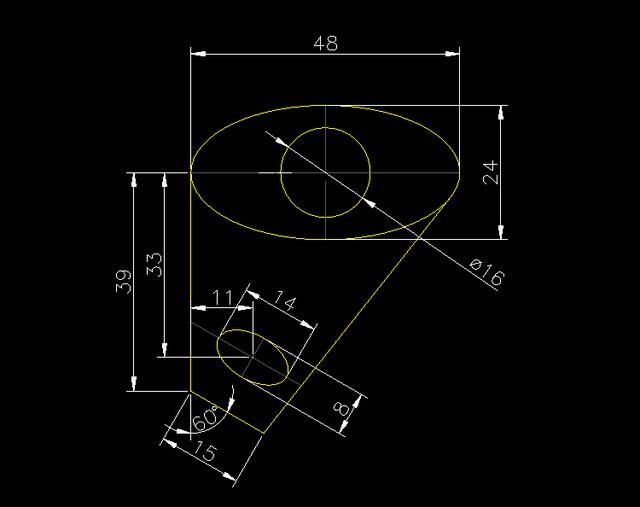
2019-11-06
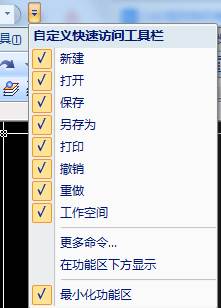
2019-10-31
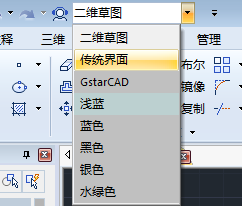
2019-10-12

2019-09-09
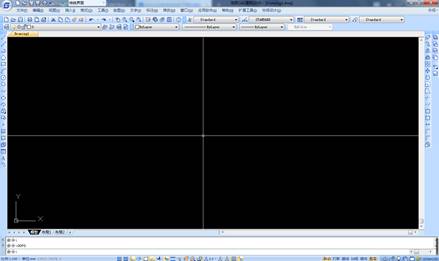
2019-08-15

2019-08-08
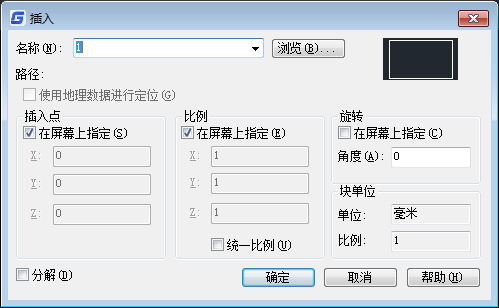
2019-06-24
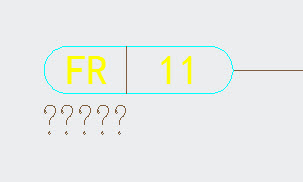
2019-06-19
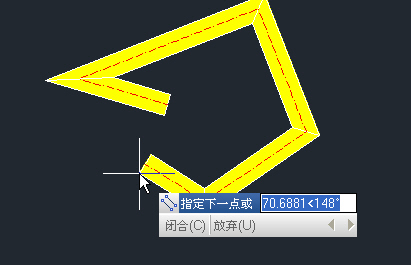
2019-06-17
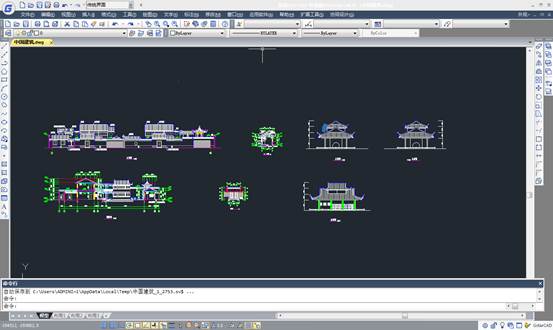
2019-05-29

2019-04-22
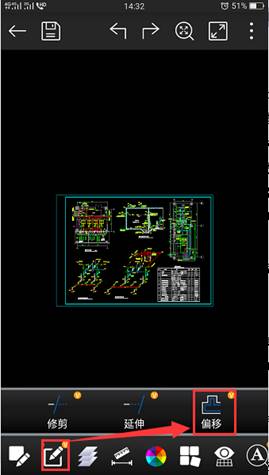
2019-05-10
